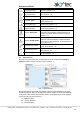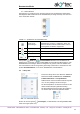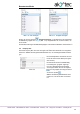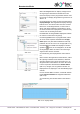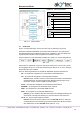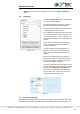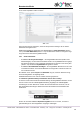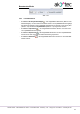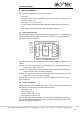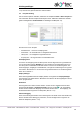Instructions
Benutzeroberfläche
akYtec GmbH · Vahrenwalder Str. 269 A · 30179 Hannover · Germany · Tel.: +49 (0) 511 16 59 672-0 · www.akytec.de
13
2.6 Display-Manager
Abb. 2.13
Abb. 2.14
Abb. 2.15
Wenn das Zielgerät über ein Display verfügt, können
die angezeigten Informationen mithilfe eines oder
mehreren Display-Formen programmiert werden. Wei-
tere Details zur Display-Programmierung finden Sie im
Abschn. 8.
Die Programmierung erfolgt mit dem Programmiertool
Display Manager. Die Registerkarte Display-Manager
befindet sich in der oberen linken Ecke des Fensters.
Klicken Sie auf die Registerkarte, um das Panel zu
öffnen. Das Panel enthält eine Symbolleiste, die hie-
rarchische Struktur der Displayformen (Strukturbaum)
und die Liste der Formeigenschaften.
Die Parameter der ausgewählten Displayform werden
im unteren Teil des Panels angezeigt.
Um die ausgewählte Form zu programmieren, öffnen
Sie sie in einem separaten Arbeitsbereich Display-
Editor (Abb. 2.16) über das Kontextmenü oder dop-
pelklicken Sie auf die Form in der Gruppe (Abb. 2.15).
Der Arbeitsbereich enthält eine Displayform mit den
Symbolen rechts, die es ermöglichen, die Anzahl
der angezeigten Zeilen zu ändern. Die zuerst ange-
zeigten Zeilen sind fett umrandet.
Zur Verwendung des Display-Editors siehe Abschn.
8.1.
Wenn mehrere Anzeigeformen erstellt werden, sollten
Sie „Sprünge“ zwischen ihnen definieren, damit der
Operator zwischen den Formen wechseln kann, um
die gewünschten Informationen zu sehen. Dies kann
in einem separaten Arbeitsbereich Struktur-Editor
(Abb. 2.17) erfolgen, der die grafische Struktur von
Displayformen mit „Sprüngen“ und deren Bedingungen
darstellt.
Um den Struktur-Editor zu öffnen, verwenden Sie den
Punkt Gruppe bearbeiten im Gruppenkontextmenü
(Abb. 2.14).
Zur Verwendung des Struktur-Editors siehe Abschn.
8.2.
Abb. 2.16 Display-Editor